
Huawai P40 ist bereit Sie zum nächsten Level der visionären Fotografie zu bringen, indem es Ihnen Kirin 990 5G Chipset und Ultra Vision Leica Tripple Kamera mit revolutionärer AI Kapazitäten für Videografie bietet. Sie können nun die hohe Videoqualität für Ihre Unterhaltung genießen. Es wird daher viel besser sein, wenn Sie Huawei P40 zu TV spiegeln. Warum? Auf dieser Weise können Sie es mit Familie und Freunden genießen. Sehen Sie sich die Topauswahl an, die Sie brauchen.
ApowerMirror
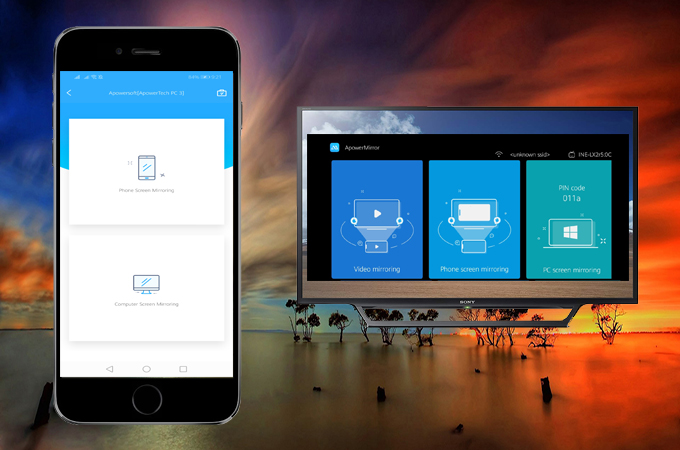
Um das meiste aus der hohen Videoqualität von Huawai P40 herauszuholen, brauchen Sie ein Tool das Ihnen hilft die gleiche Videoqualität beizubehalten. ApowerMirror ist das perfekte Tool dafür. Das Tool kann Ihnen helfen Ihr mobiles Gerät auf einem 50x größeren Bildschirm zu übertragen. Auf dieser Weise werden Sie es genießen Filme und Videos zusammen zu schauen. Es gibt außerdem eine weitere Funktion, die hilfreich ist. Es ist die Fernbedienungsfunktion, die Ihnen erlaubt Ihr Mobilgerät mit Ihrem Computer, Ihrer Maus und Keyboard zu kontrollieren. Das Tool kann noch viel mehr. Lesen Sie weiter um zu erfahren Wie Sie mit diesem Tool Huawei P40 zu TV spiegeln können.
- Als erstes downloaden Sie die App auf Ihrem TV oder Telefon. Holen Sie es sich jetzt über den Download Knopf unten
- Verbinden Sie beide Geräte mit dem gleichen Netzwerk
- Starten Sie die App auf beiden Geräten
- Finden Sie den QR-Code auf der Hauptoberfläche Ihres TVs
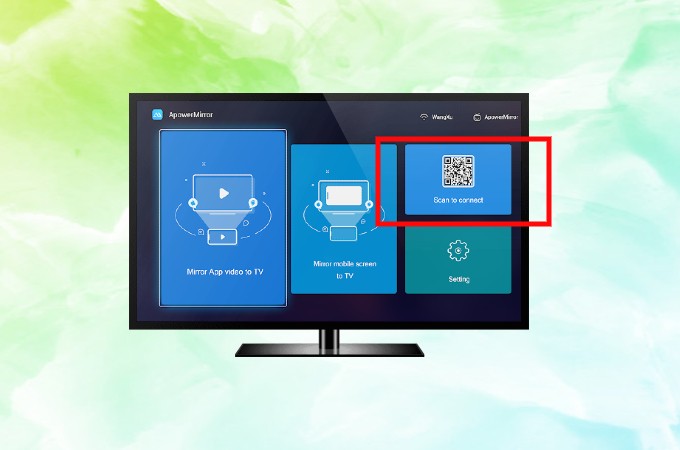
- Auf Ihrem Telefon klicken Sie das zweite Symbol oben rechts auf der Oberfläche
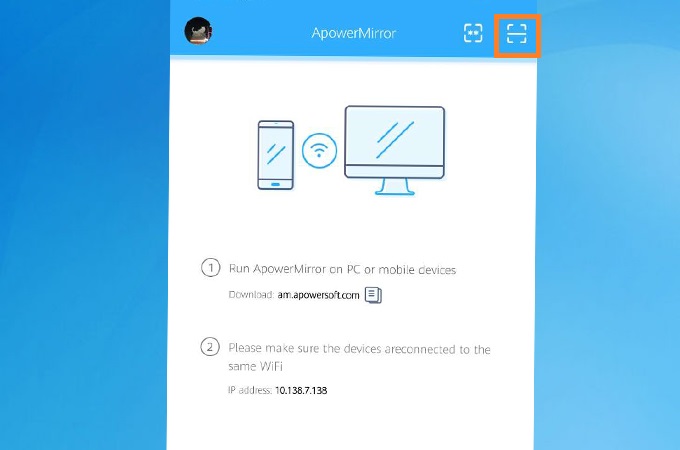
- Richten Sie Ihre Telefonkamera auf Ihren Fernseher aus und das Spiegeln kann beginnen
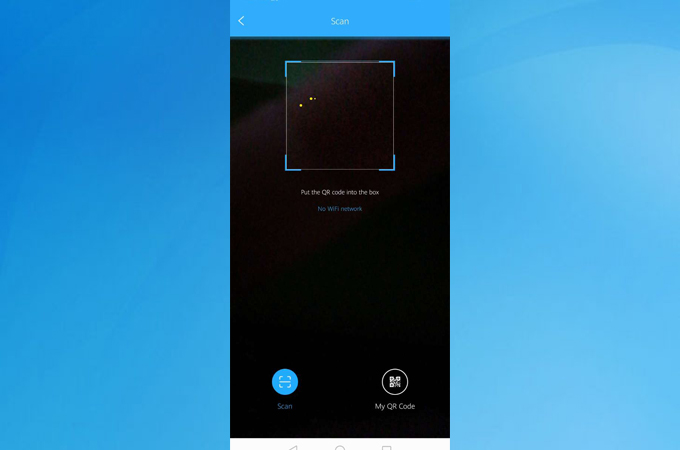
- Sobald der Code gescannt ist, wird das Spiegeln beginnen
LetsView
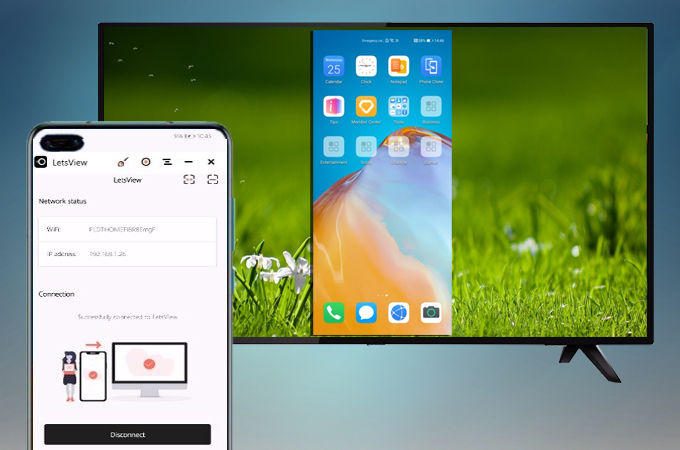
Das andere Tool, das Sie in Betracht ziehen können ist LetsView. Es kann Ihnen die beste Seherfahrung bieten, um Videos mit Ihrer Familie auf Huawie P40 zu genießen. Das Tool hat mehr Funktionen, die Sie definitiv sehr hilfreich finden werden. Bildschirmaufzeichnung und Anmerkungsfunktionen sind nur ein paar der Funktionen, die Sie kostenlos nutzen können. Wie spiegeln Sie als Huawei P40 zu TV? Es ist einfach, folgen Sie einfach der Anleitung unten.
- Installieren Sie die App auf Ihrem Telefon und Fernseher
- Starten Sie die App auf Ihrem Telefon und Fernseher
Anmerkung: Sie müssen sicherstellen, dass sie Geräte unter dem gleichen Netzwerk verbunden sind - Holen Sie sich die Pin auf Ihren Fernseher
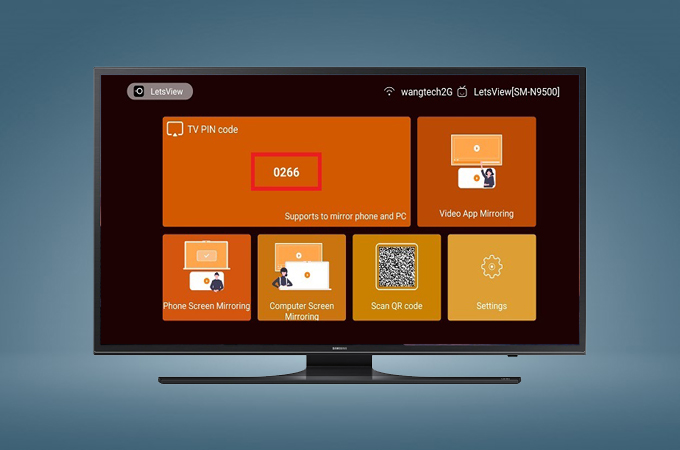
- Geben Sie Ihn nun in Ihr Telefon ein. Klicken Sie das erste Symbol auf der rechten Seite der Oberfläche
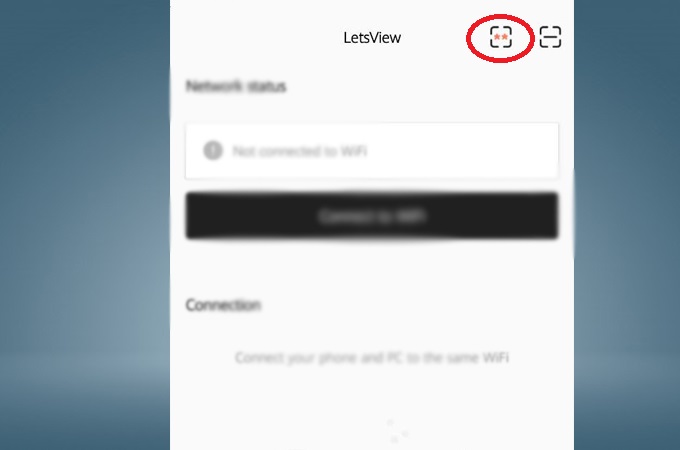
- Nachdem Sie die PIN eingegeben haben, gehen Sie auf “Start mirroring” um zu beginnen zu spiegeln
Huawei Share

Viele Huawei Nutzer sind wahrscheinlich mit det eingebauten Spiegelungsfunktion vertraut. “Wireless connection” erlaubt Ihnen sich drahtlos via Wi-Fi zu verbinden. Mit dem neuen OS Update gibt es eine zusätzliche Eigenschaft die Huawei Share heißt. Diese Funktion wurde eingebaut, um Bildschirmspiegelung viel einfacher zu machen. Wie? Indem Sie es nutzen brauchen Sie kein Wi-Fi um zu spiegeln. Sie müssen es nur befähigen. Das macht es einfacher ohne Wi-Fi Huawei P40 zu TV zu spiegeln. Hier ist die Anleitung hierfür.
- Befähigen Sie Huawei indem Sie von oben nach unten im Bildschirm wischen um die Benachrichtigungsleiste zu zeigen. Wählen Sie “Huawei Share”
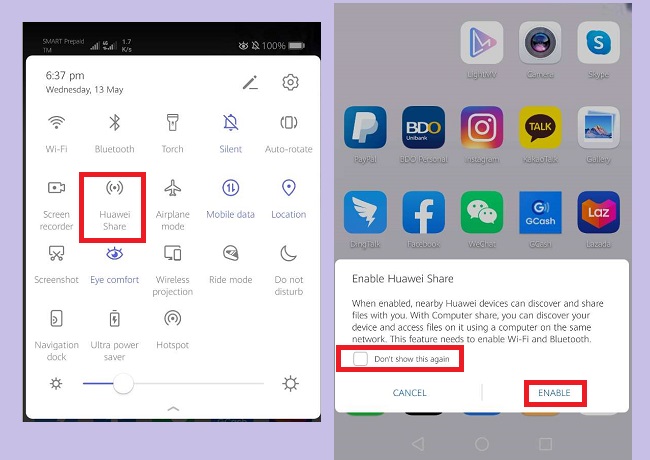
- Dieses Mal öffnen Sie auf Ihrem Fernseher Bildschirmspiegelung (Wie genau variiert abhängig vom Model Ihres TVs)
- Gehen Sie zurück in Ihr Telefon und tappen Sie “Wireless Mirroring”
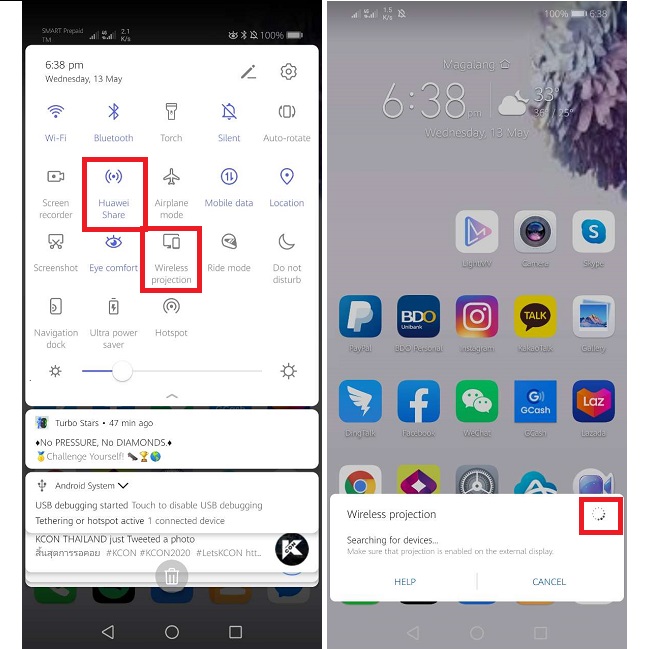
- Von hier warten Sie bis der Name Ihres Fernsehers erscheint
- Tippen Sie es und das Spiegeln wird beginnen. Sie können auch Ihr Huawei P30 zu TV spiegeln
The Screen Mirroring App

Von einem Browser zu einer Multiplattform Screen Sharing Software. Dieses Tool hieß bisher Screenmirrorapp. Es is nun auch auf iOS und Windows erhältlich und kann auf verschiedene Netzwerk Hardware wie Roku, Game Consoles und Smart TVs spiegeln. Das ist eine große Innovation für eine App, die als Web Browser Tool begonnen hat. Da es auf Android erhältlich ist, ist es in der Lage Huawei P40 zu TV zu spiegeln. Erfahren Sie unten wie Sie dieses Tool nutzen.
- Besuchen Sie https://tvee.app/screen-mirroring über Ihren Browser auf dem Fernseher
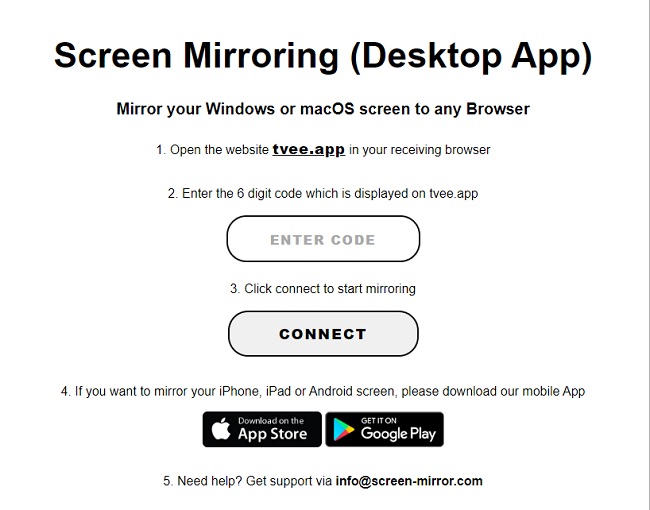
- Downloaden Sie die App auf Ihrem Telefon und suchen Sie nach dem Code
- Geben Sie den Code ein, der auf Ihrem Telefon gezeigt wird
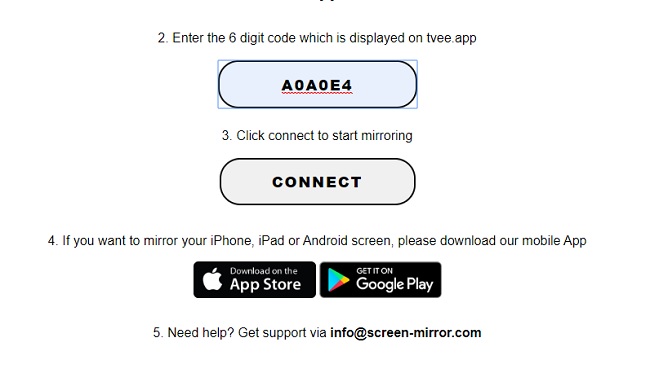
- Klicken Sie “connect” und das Spiegeln wird beginnen
Google Home App
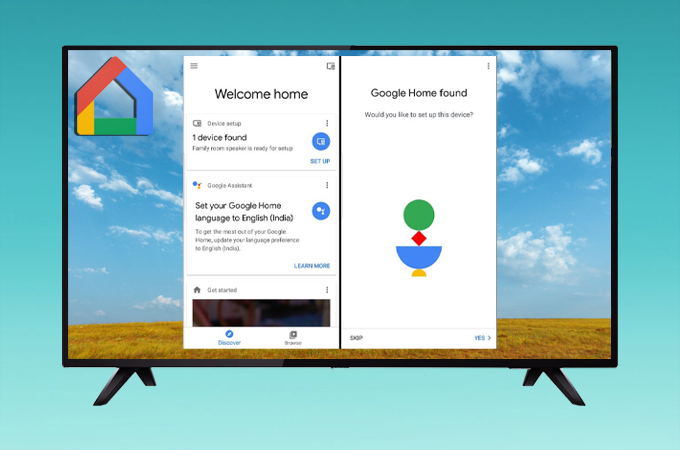
Eines der konsistentesten und häufig genutzten Apps um Geräte auf das TV zu spiegeln. Im Allgemeinen wird dies mit Miracast eingestellten Geräten genutzt. Es ist im Allgemeinen verlässlich und getestet. Die meisten Menschen nutzen diese App, um Android Telefone auf Chromecast zu spiegeln. Viele wissen allerdings nicht, dass dieses Tool auch mit Drittpartei Apps funktioniert die Miracast eingestellt sind wie LetsView. Auf der anderen Seite ist hier eine Anleitung wie Sie Huawei P40 zu TV spiegeln.
- Starten Sie die Bildschirmspiegelungsfunktion auf Ihrem TV
- Wenn Sie Chromecast haben, können Sie es nutzen
- Wählen Sie nun “Cast my Screen” unten am Bildschirm
- Erlauben Sie die Gerätesichtbarkeit und tippen Sie den Namen Ihres TVs
- Das Spiegeln wird beginnen
Fazit
Mit diesen einfach zu nutzenden Tool können Sie Huawei P40 zu TV spiegeln. Sie müssen einfach Ihrer Perspektive nach wählen. Sie können sich auch die anderen Artikel ansehen, wenn Sie iPhone zu TV spiegeln wollen.

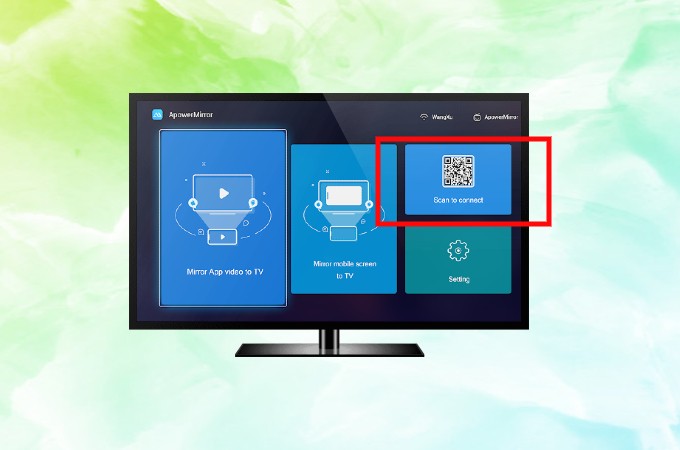
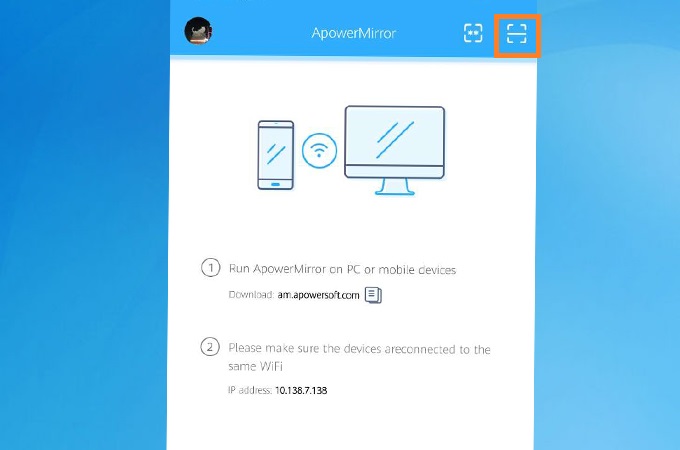
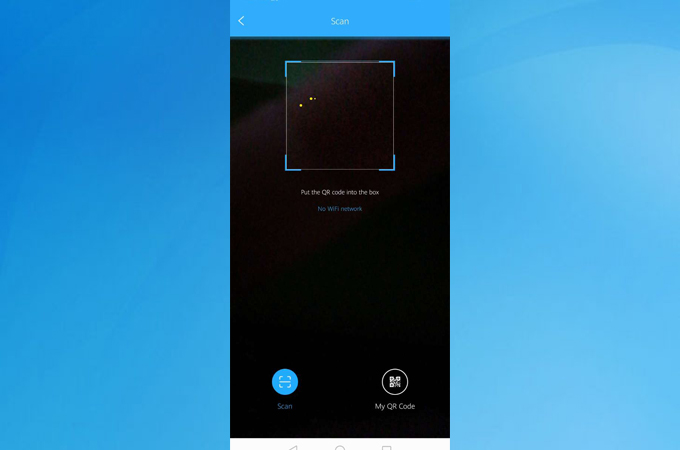
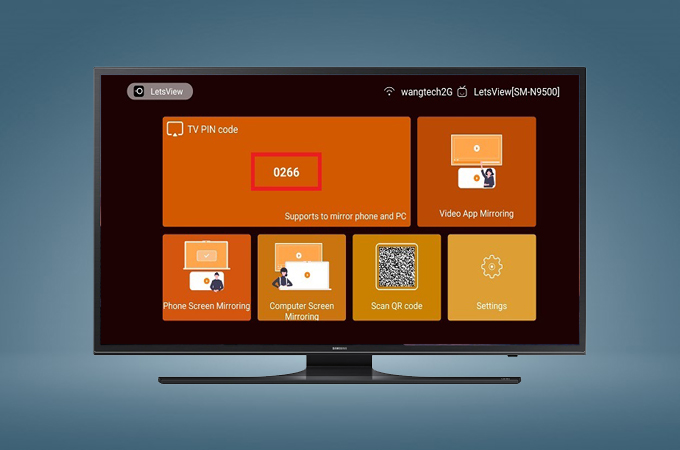
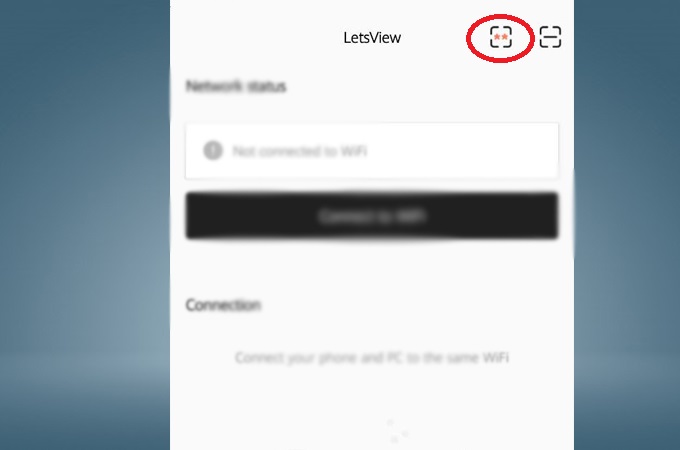
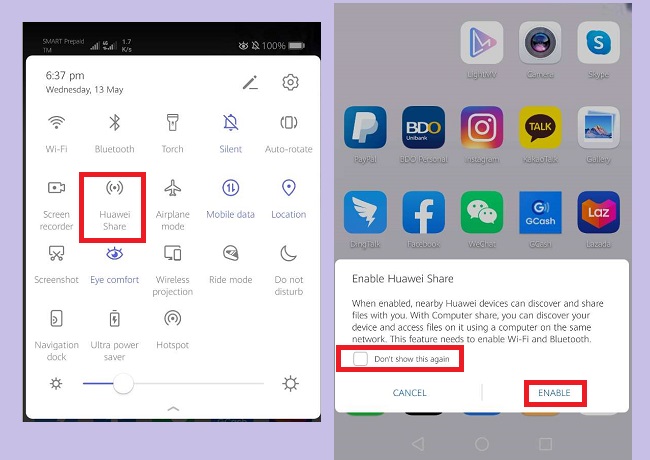
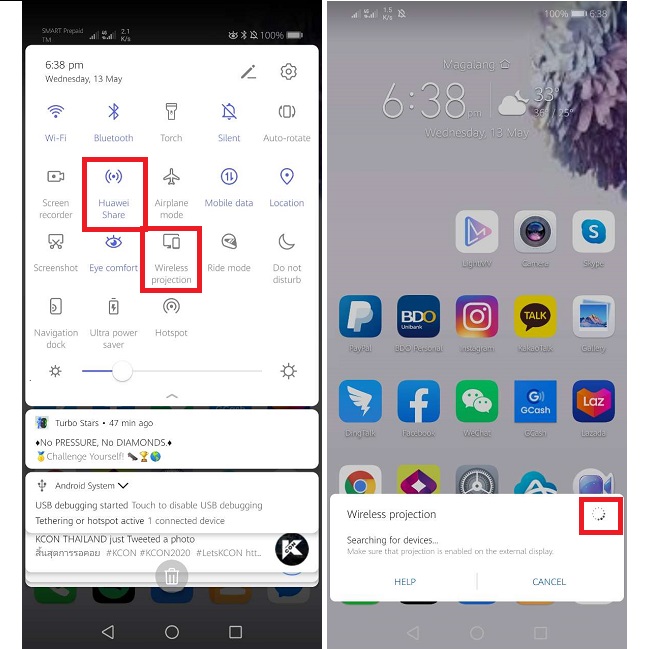
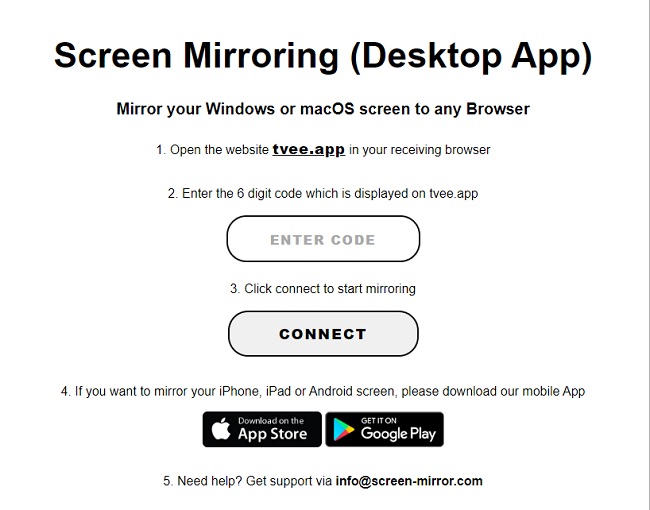
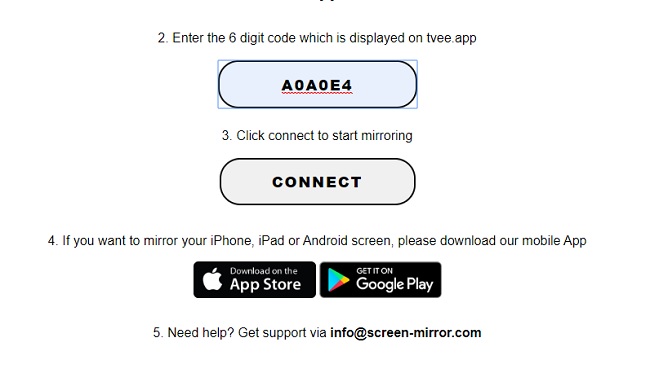

Einen Kommentar schreiben